Windows Updateの更新プログラムの確認が終わらない場合や、ダウンロードが進まない場合の対処方法を書いたページです。
※このページの情報は古くなっています。
2017年7月12日以降の問題は 以下のページで取り扱っています。
Windows Updateが終わらない問題の対処方法 2018年版
※2017年7~11月分の更新は Windows 10/8.1/7 の情報を1ページにまとめています。
2016.09.28~10.06追記: Windows10の問題
問題発生しまくりなので別ページを作成しました。
※9月20日以前に発生していたWindows10の問題のみ、このページ最下段にあり。
- Windows10 の更新プログラムが遅い・失敗する問題2016年10月
Windows10 に KB3197356配信。一部の修正のみで更新プログラムが遅い、失敗する問題は引き続き継続中か?
KB3194496、KB3197356 が 更新失敗する問題を解消するスクリプトが公開される
Windows10 に KB3194496 が配信。今回も問題発生。
→ 海外サイトでKB3194496の問題を回避する方法が発見される
Windows10 の更新プログラムが遅い・進まない問題 2016年9月版
- 9/14、9/21、9/30、10/6と、4回更新プログラムが公開されています。いずれも何かしらの問題が発生しています。
- 一部のPCにて更新プログラムのダウンロード・適用に時間がかかる、更新プログラムの適用に失敗する、適用に失敗し再起動が繰り返される、という問題が発生しています。最悪の場合、PCが起動不能になる場合もあるようです。
以下の情報は古くなっています。過去の資料としてお読みください。
2016年9月14日に配信された 月例 Windows Update が終わらない場合の対処方法を記したページです。
今月は、Windows 7 / 8.1 / 10 について記載しています。
Vistaについては、他サイトさんの紹介を入れています。
今月は手順解説が簡易的なものになっています。
Windows 7
今月も更新の確認が終わらない問題が発生します。
※2016年7月3週目配信の KB3172605 をインストールしている場合は発生しません。
対処方法
- KB3185911 か KB3172605、いずれか一方 を先に手動でダウンロードしてインストールする。PC によってどちらが効果があるかは異なる。
- ダウンロードリンク
- KB3185911
- win32k.sys が含まれている更新プログラム
- KB3172605 ダウンロードセンター (リリース日 2016/07/21)
KB3172605 アップデートカタログ (リリース日 2016/09/12)
- 最新のWindows Update Client が含まれている更新プログラム
- リリース日が違うけどハッシュ値は同じ。
たぶん日付の更新漏れ。
- KB3185911
- KB3185911 を先入れする場合
- ロールアッププログラム (KB3125574 や KB3172605など) を利用していない場合に有効。
- 定期的に windows UpdateしているPCで、かつ 古いWindows Update Client でWindows7 を運用している場合に有効。
- ※古いWindows Update Client
・・・・KB3138612 や KB2887535 など。
- KB3172605 を先入れする場合
- 過去に ロールアッププログラムをインストールしているWindows7の場合、こちらが有効。
- ロールアップとは・・・・
2016年5月公開のKB3125574、2016年6月以降の毎月3週目に公開されるオプション配信されるパッチなど - ※KB3172605 をインストールするには、事前に KB3177467 または KB3020369 をインストールしておく必要があります。(毎月Windows Updateしている場合はすでに入っています)
- ロールアップとは・・・・
- ロールアップ プログラムにはリリース時点で最新の Windows Update Clientが含まれている場合がある。
(※2016年8月3週目リリースのKB3179573 には Windows Update Client が含まれていない)
(※2016年9月3週目リリースのKB3185278 にも Windows Update Client は含まれていない)
- 過去に ロールアッププログラムをインストールしているWindows7の場合、こちらが有効。
- KB3185911 と KB3172605 両方が必要になるケース
- 手元では確認できず。
ロールアップを利用しつつ、過去の更新プログラムの一部を適用していない、もしくは数か月更新していない・・・・などという状況ではKB3185911 と KB3172605 両方の手動更新が必要になるかも?
- 手元では確認できず。
- インストール方法
- 「更新の確認」が終わっていない場合は確認を止める
※「PCの再起動」または「Windows Updateサービスの停止→再開」など - 「更新の設定」を「更新プログラムを確認しない(推奨されません)」にする
- 念を入れる場合、
ここでLANケーブルを抜く、無線LAN子機を外す、などを行う - PCを再起動する
※ PCの状態が安定している場合は不要 - ダウンロードしたファイルをインストールする。
- PC再起動
- 「3.」でネット切断していた場合は接続しなおす
- ネット通信が可能になったことを確認してWindows Updateを実行
- 「2.」で「更新の設定」を変更した場合は、元に戻す。
- 「更新の確認」が終わっていない場合は確認を止める
Windows7 SP1 をクリーンインストールした場合
Windows7 SP1 クリーンインストール直後のWindows Update (どのKBを先入れすると時間がかからなくて済むか?)
リンク先では「Windows7 SP1 クリーンインストール直後の状態」から Windows Update を行う場合、「どのKBを先入れすると時間がかからなくて済むか?」をチェックしています。
KB3185911の注意事項
- https://support.microsoft.com/ja-jp/kb/3185911
- KB3185911インストール後に言語パックを追加した場合、KB3185911は再インストールしなければならない。言語パックを追加した後に KB3185911をインストールすることを強く推奨する。
- Windows8.1の場合、KB2919355を先に入れておく必要がある
Windows Vista
- 基本的に KB3185911 を先にインストールするだけで解決するはず。
- 解決しない場合は「パソコンりかばり堂本舗」さんの「解決!7とVista更新プログラムの確認が終わらない対策まとめ」を参考にする。
リンク先のざっくりした紹介- 「更新プログラムの確認が終わらない問題」を解消するには、4つの更新パッチ全部が入っている必要がある。
- 必要なパッチ
KB3109094・・・・2015.12.09リリース
KB3164033・・・・2016.06.15リリース
KB3178034・・・・2016.08.10リリース
KB3185911・・・・2016.09.14リリース
※詳しい説明やダウンロードリンクは、先に紹介した「パソコンりかばり堂本舗」さんのページを参照してください 。 - クリーンインストール直後は4つ全部、
Windows Updateを数か月ためている場合は、上記から不足しているKBを先にダウンロード&インストールする。
Windows 8.1
- 特に問題は発生していない感じ。
- 基本的に ディスククリーンアップを行い、しばらくPCを放置 (CPU使用率やディスクアクセスがなくなるまで待つ) を行えば、通常は正常に戻るはず。
- 手順詳細
Windows 10/8.1 でWindows Updateが止まる・終わらない場合の対処法 - まだ解消しない場合
- sfc /scannow
- DISM /Online /Cleanup-image /Restorehealth
- Windows updateのコンポーネントリセットツールを試す
- 手順詳細
まだ 更新の確認に時間がかかる場合
- Windows7のWindows Updateが終わらない、遅い、進まない問題の解決方法
- Windows updateができない・失敗をくりかえす時の一般的な対処方法
- Windows Updateの失敗・トラブル・エラー「回避」方法まとめ
上記3ページに書いてある内容から心当たりのあるものを片っ端から試す。
メモ:手元のPCの場合
Windows 10
- 9月14日 深夜 3:30までにアップデートを済ませた個体(2台) では問題発生せず。
- 9月14日 昼 14:00以降にアップデートを始めた個体は(2台)いずれも 48%~49%で止まる。
- 9月15日~17日
KB3189866を含め、Windows Update で9月分の更新が落ちてこないPCがある…?
Windows7
- 問題なくWindows Updateできた個体
- ほぼ毎日、定期的に利用している、
- もしくは 9月12~13日に一度Windows Updateを行っている。
- 更新の確認で時間がかかり、KB3172605 の手動インストールが必要になった個体
- Windows Update の検証のみに利用している。
- Windows Updateが終わったらすぐに電源OFF、という利用方法
- 最後にPCの電源を入れた日
- 1台は 3週間前
- もう1台 2か月前くらい前
- 後日追記
- 当初「KB3185911 およびKB3172605 の両方必要だった」と書いていた個体を改めてテストしたところ、KB3172605のみで解決できた。
- 更新の確認で時間がかかり、KB3185911のみで問題解消した個体
- 手元のPCではこれに該当する個体はなかった。
- 2016年6月~8月のサブPC および VMware内の検証用PC の管理がズサンすぎた。
- 後日あらためて検証、ロールアップなしの個体で効果があることが確認できた。
Windows 8.1
- 手元のPCでは問題発生せず。
- ただし9月4日頃、約2か月ぶりにWindows Updateをかけた時は「更新の確認」に40分くらいかかった。
Vista
- 手元に検証個体なし。ネット情報を収集して記事作成。
以下、Windows10で更新プログラムのダウンロードが終わらない問題。
最新の情報は
Windows10の更新プログラムが遅い・進まない問題 2016年9月版
でまとめています。
以下の情報は古くなっています。
Windows10 (問題解消)
- 9月21日
- KB3189866 は KB3193494に、
KB3193821 は KB3185611 に、
問題の発生したKBは差し替えられた。 - 今回のようなWindows Updateがスタックする問題は KB3176936 で修正された
- KB3189866 は KB3193494に、
- 9月17日
ダウンロードが止まる問題はほぼ収まったか?ただし・・・・ - KB3189866を含め、Windows Update で9月分の更新が落ちてこないPCがある…?
- 手元のPC1台がこの症状。
ダウンロード途中でキャンセルしたPCには KB3189866 と KB3176936 が落ちてこない。
手動でダウンロード&インストールは可能だった。 - クリーンインストールしなおしたPCでは、KB3189866 含めすべての更新がインストールできた。
(45%と95%で2~3分止まるものの、10~15分ほどで正常にアップデートが完了した)
- 手元のPC1台がこの症状。
Windows10 (発生当時)
- ダウンロードが48%~50%、または95% で止まってしまう問題
- 症状
Windows 10 Version 1607 の累積的な更新プログラム (KB3189866)のダウンロードができない。
ダウンロードが48%~50%または95%で止まってしまう。 - かなり多くのPCで発生している。
- 対策
KB3189866を手動ダウンロードしてインストールするのが有効。 - ダウンロードリンク
- 64bit版・32bit版Windows10 1607用 KB3189866 (IE用)
https://www.catalog.update.microsoft.com/v7/site/Search.aspx?q=KB3189866 - 64bit版 Windows10 1607用 KB3189866 (Google chrome,fire fox, Egde)
http://go.microsoft.com/fwlink/?LinkID=116494&updateid=0405fe13-e4d5-4aff-8cf1-0500f5f673f7 - 32bit版 Windows10 1607用 KB3189866 (Google chrome,fire fox, Egde)
http://go.microsoft.com/fwlink/?LinkID=116494&updateid=e0ae2b92-efac-4614-b7b1-eb8b99f88f9f
- 64bit版・32bit版Windows10 1607用 KB3189866 (IE用)
- 注意
あとアップデートカタログからのダウンロードも時間がかかりますorz
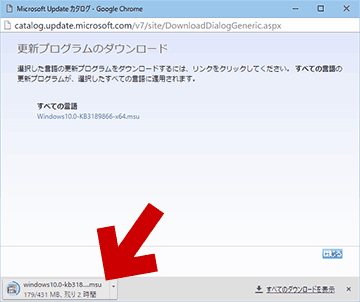
▲クリックで拡大
- これは、Microsoftの回線が追い付いていないだけ・・・・なのかな?
- 症状
- KB3189866のインストール方法
- KB3189866を手動で適用する場合は、一度PCを再起動した後に行うこと。
- 「net stop wuauserv」などでサービスを停止させただけではインストールできない。
- 手動インストールにも時間がかかってしまう場合
- PC再起動してインストールをやりなおしてみる
- 「コントロールパネル」>「システムとセキュリティ」>「セキュリティとメンテナンス」>「トラブルシューティング」で、
「Windows Updateで問題を解決する」を実行してみる。 - それでも直らない場合
「C:\Windows\SoftwareDistribution\Download」内のファイルをすべて削除してからPC再起動してインストールしてみる。
このページの情報は以上です。